Envoyer un push automatique
Cas concret :
Je souhaite envoyer un push à tous mes clients 2 jours après leur départ du camping pour les remercier.
Sommaire :
Accéder à la liste des pushs
Pour envoyer un push à vos clients 2 jours après leur départ, rendez-vous dans votre tableau de bord.
Cliquez ensuite sur « Gestion des pushs » (1. de la figure ci-dessous) dans le bloc « Les pushs ».
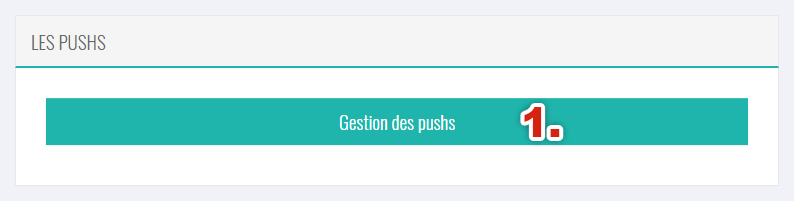 Lister les pushs.
Lister les pushs.
Créer un push
Sur le nouvel écran, cliquez sur le bouton « Créer un push » (1. de la figure ci-dessous) au-dessus du bloc « Liste des pushs ».
 Créer un push.
Créer un push.
Compléter les informations
Plusieurs champs sont à remplir pour créer le push remerciant les clients de la part du camping.
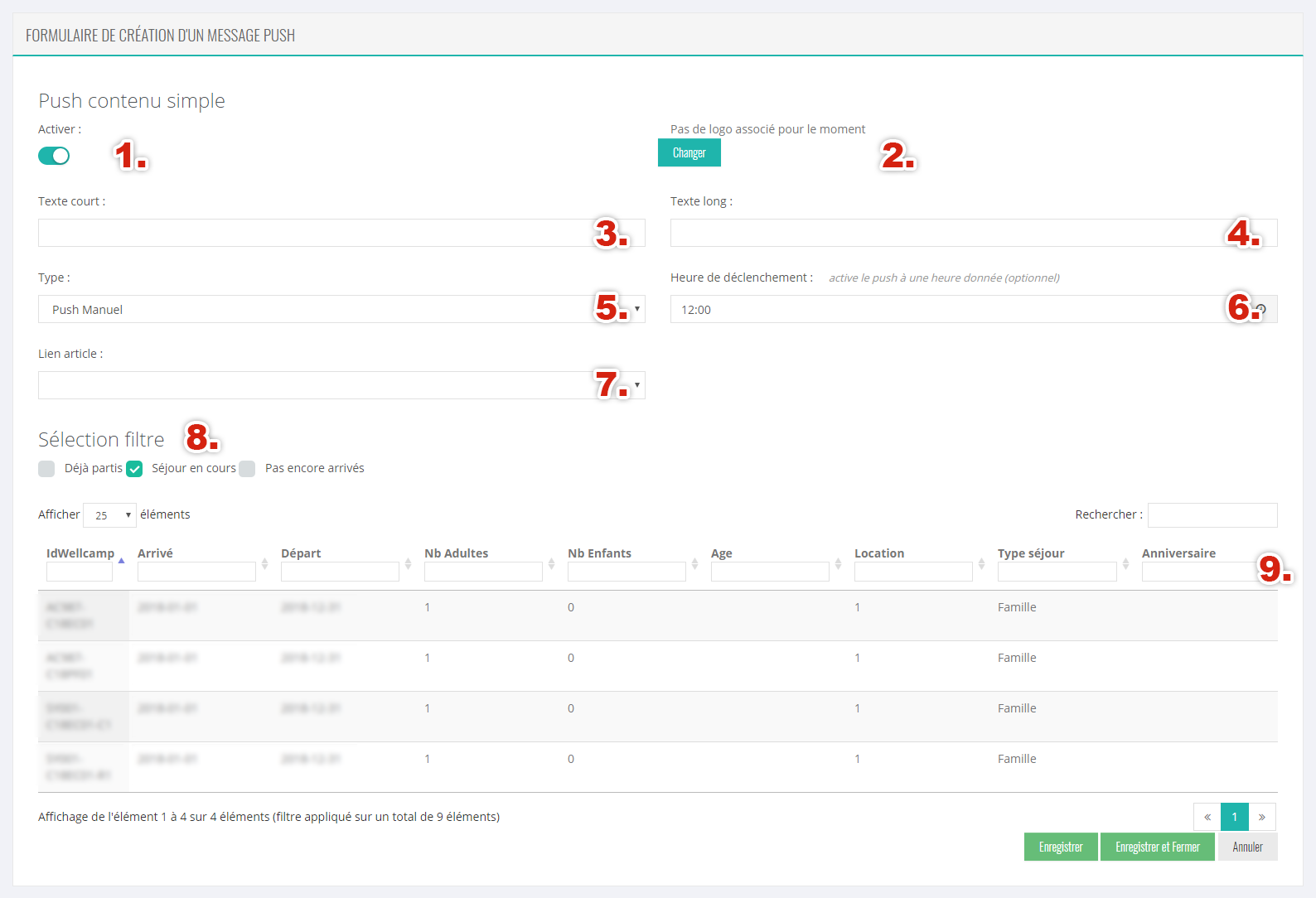 Remplir en détail le push.
Remplir en détail le push.
- Activer : (1.) Activer pour que l'offre soit visible
- Logo : (2.) Cliquez sur "Changer" puis choisissez un pictogramme pour illustrer votre message. Le pictogramme "happyhour.png" par exemple
- Texte court : (3.) Le titre de votre push
Exemple : Merci d'avoir passé vos vacances chez nous - Texte long : (4.) Un texte complet
Exemple : Toute l'équipe du camping vous remercie d'avoir passé vos vacances dans notre établissement. Nous espérons que votre séjour s'est bien passé et vous revoir très vite. - Type : (5.) Push automatique
- Heure de déclenchement : (6.) 13:30
- Lien article : (7.) Laisser vide
- Sélection filtre : (8.) Cochez "Déjà partis"
- Tableau de filtre : (9.) Dans la colonne départ écrivez "= today - 2"
"today - 2" Signifie "Aujourd'hui moins 2 jours", autrement dit, "Avant-avant-hier".
Le push qui part aujourd'hui, concerne donc les clients ayant quitté l'établissement depuis deux jours.
Cliquez ensuite sur le bouton « Enregistrer » afin de valider la création de votre push. Tous les clients recevront ce push 2 jours après avoir quitté votre établissement.
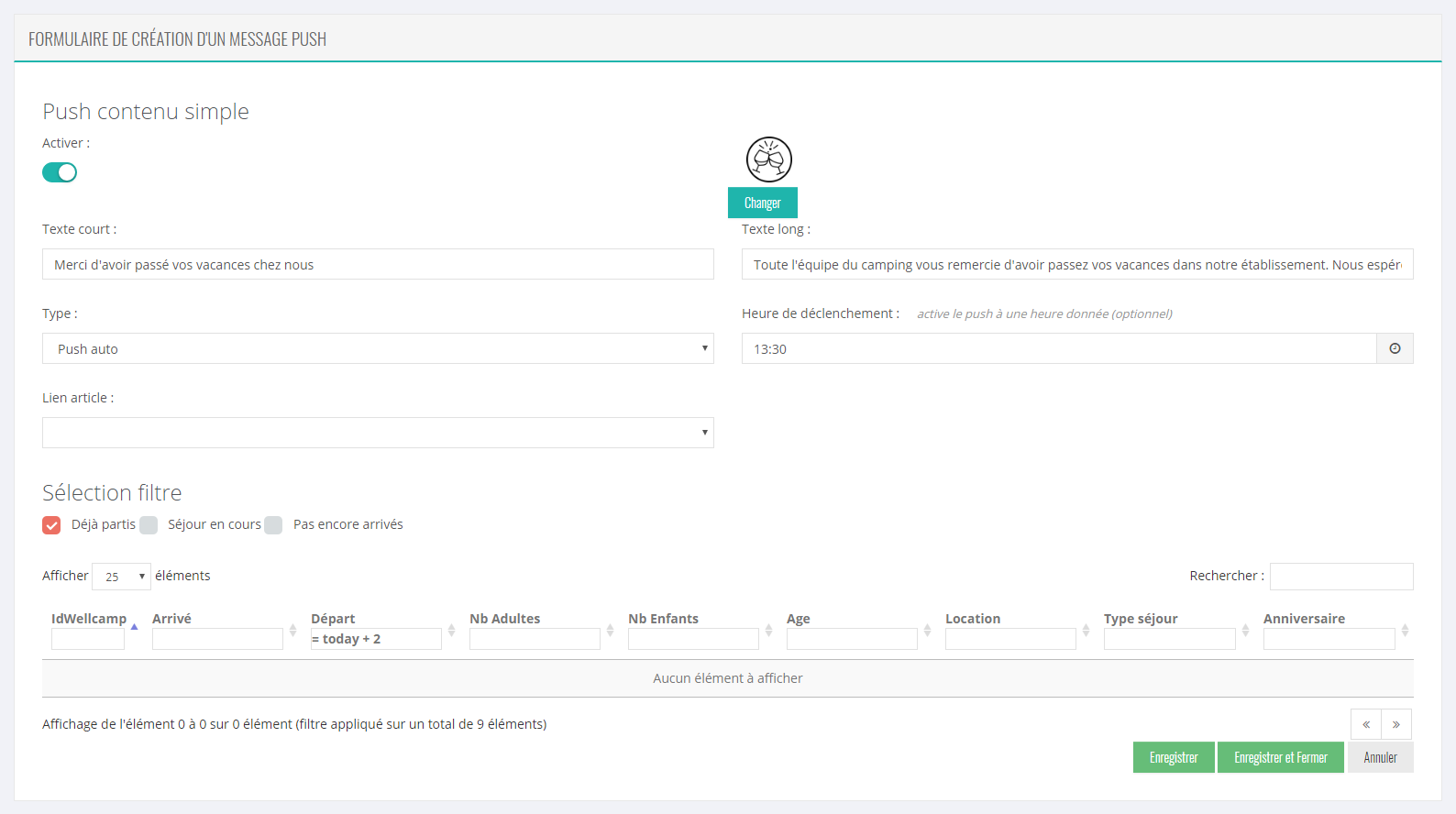 Push avec toutes les informations complétées.
Push avec toutes les informations complétées.
Ne reste plus qu'à cliquer sur « Enregistrer ».